大家好,我是神韵,是一个技术&生活博主。出文章目的主要是两个,一是好记忆不如烂笔头,记录总结中提高自己。二是希望我的文章可以帮到大家。欢迎来点赞打卡,你们的行动将是我无限的动力。
本篇主题是:Docker概述与架构介绍
Docker 概述与架构
本文翻译于docker官方文档
https://docs.docker.com/get-started/overview/
Docker架构
Docker使用 client-server/客户端-服务器端 架构。
Docker客户端与Docker守护进程对话,后者负责构建、运行和分发Docker容器。Docker客户端和守护进程可以运行在同一个系统上,或者你可以将一个Docker客户端连接到一个远程Docker守护进程。Docker客户端和守护进程使用REST API通过UNIX套接字或网络接口进行通信。另一个Docker客户端是Docker Compose,它允许您使用由一组容器组成的应用程序。
架构图
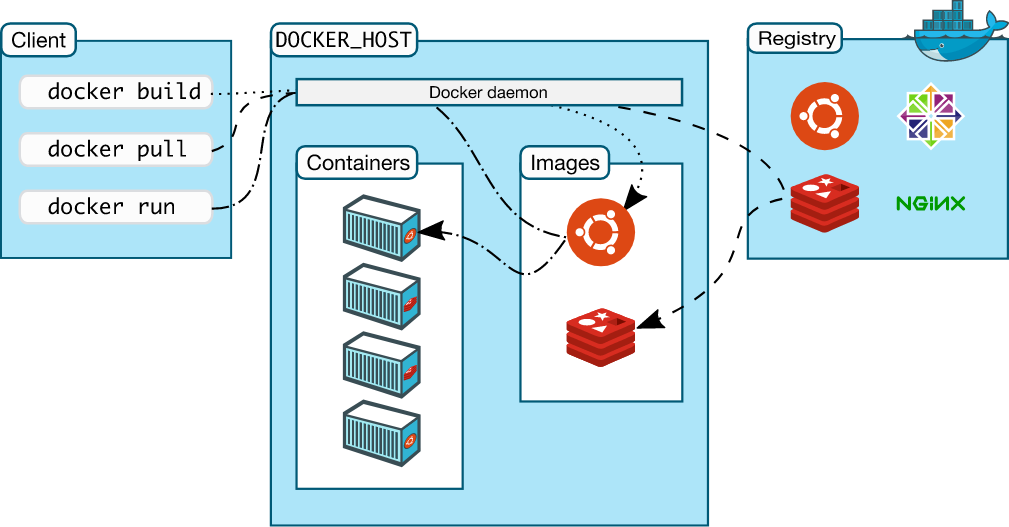
关键名词:Client客户端、Docker daemon守护进程、Containers容器、Images镜像和Registry镜像仓库。
1、Docker daemon
Docker守护进程(简称dockerd),监听DockerAPI请求,管理Docker对象,如镜像、容器、网络和卷。一个守护进程也可以与其他守护进程通信来管理Docker服务。
ps:可以将它理解成网关。
2、Docker Client
Docker客户端(简称docker)是许多Docker用户与Docker交互的主要方式。当您使用诸如docker run之类的命令时,客户端将这些命令发送给dockerd,由dockerd执行这些命令。docker命令使用docker API。Docker客户端可以与多个dockerd守护进程通信。
ps:可以将它理解成浏览器/命令行CLI。
3、Docker Registry
Docker注册表存储Docker镜像。Docker Hub是一个任何人都可以使用的公共注册表,Docker默认配置为在Docker Hub上查找镜像。你甚至可以运行自己的私有注册表。
当你使用docker pull或docker run命令时,将从配置的注册表中提取所需的镜像。
当您使用docker push命令时,您的镜像将被推送到已配置的注册表中。
ps:可以把它理解成Maven的中央仓库。
4、Docker objects
当您使用Docker时,您正在创建和使用映像、容器、网络、卷、插件和其他对象。下面简要介绍其中一些重要的对象。
4.1、Images
镜像是一个只读模板,包含创建Docker容器的说明。通常,一个镜像基于另一个镜像,并进行一些额外的定制。例如,您可以构建一个基于ubuntu镜像的镜像,但是镜像可以带安装Apache web服务器和你的应用程序,以及使你的应用程序运行所需的配置细节。
你可以创建自己的镜像,也可以只使用其他人创建的并在注册表中发布的镜像。要构建自己的镜像,需要使用简单的语法创建一个Dockerfile,用于定义创建镜像和运行镜像所需的步骤。Dockerfile中的每条指令在镜像中创建一个层。当您更改Dockerfile并重新构建镜像时,只会重新构建那些已更改的层。与其他虚拟化技术相比,这是使镜像如此轻量级、小型和快速的部分原因。
ps:你可以把镜像理解成一个软件安装包
4.2、Containers
容器是镜像的可运行实例。你可以使用Docker API或CLI创建、启动、停止、移动或删除容器。你可以将容器连接到一个或多个网络,为其附加存储,甚至根据其当前状态创建新镜像。 默认情况下,容器与其他容器及其主机相对隔离。你可以控制容器的网络、存储或其他底层子系统与其他容器或主机的隔离程度。 容器是由它的镜像以及你提供给它的任何配置选项定义的。
ps:你可以把它理解成一个已经安装好的软件。
总结:
我们通过Client去执行拉取的docker API命令,Docker daemon 监听到拉取的docker API命令,会发送命令去Registry(默认DockerHub)拉取对应的Images,响应后命令结束。Client执行运行一个Images,就会得到一个Container,Containner就可以启动并使用了。
大白话说:
我们在命令行CLI(Client)中执行pull下载软件包命令,这个命令会通过网关(Docker daemon)发送到中央仓库(Registry),从中央仓库下载一个软件包(images)到Docker本地,然后安装(run)这个软件包得到一个安装好的软件(Container),点开(start)软件启动就可以使用了。
本文结束!





















 96
96











 被折叠的 条评论
为什么被折叠?
被折叠的 条评论
为什么被折叠?








